图文详解flac格式如何转换为mp3
- 来源: 金舟软件
- 作者:Kylin
- 时间:2025-03-06 18:05:20

闪电音频格式转换器
-
官方正版
-
纯净安全
-
软件评分:
Flac格式是常见的音频格式扩展名之一,不少音乐就采用的是存储FLAC格,但FLAC格式的音频文件需要特定的播放器才能播放。为了方便,这时就需要将FLAC格式转换成mp3格式啦。下面小编就来教您flac格式如何转换为mp3格式。
具体操作如下:
1.在电脑上安装闪电音频格式转换器,然后双击打开闪电音频格式转换器,之鼠标点击软件主界面上方的“添加文件”选项,将需要转换的flac格式文件上传。如果想要同时转换多个文件或文件夹,可以选择添加文件夹选项。
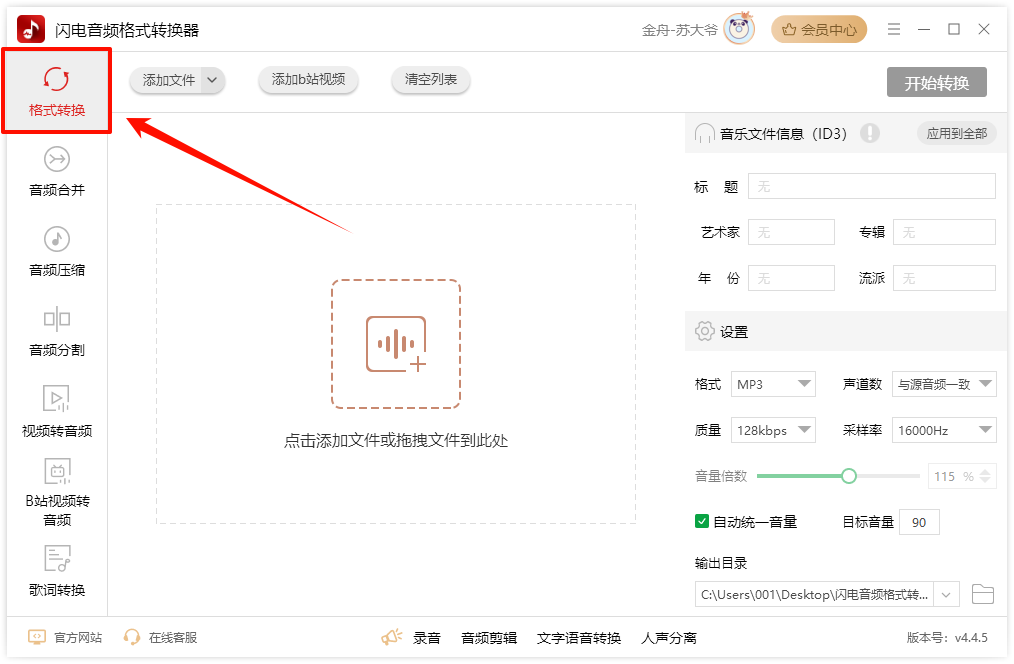
2.flac格式文件上传文件成功之后,点击软件界面右下方的,“格式”选项,在弹出的下拉框中选择mp3。
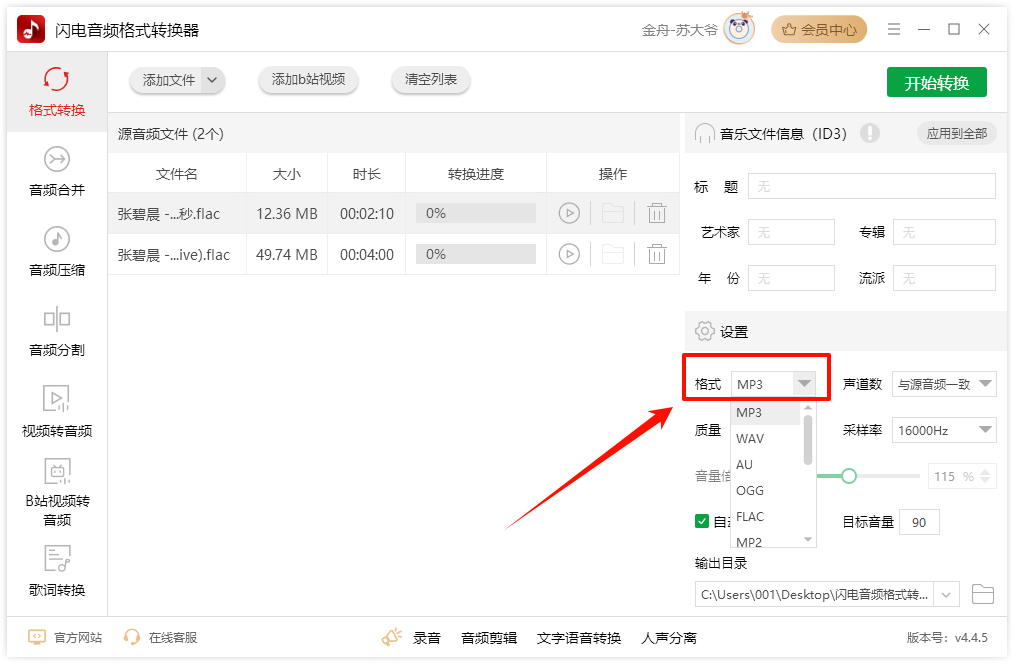
3.在“输出目录”处选择“自定义目录”,再点击选择“…”设置flac格式文件导出后的保存目录。
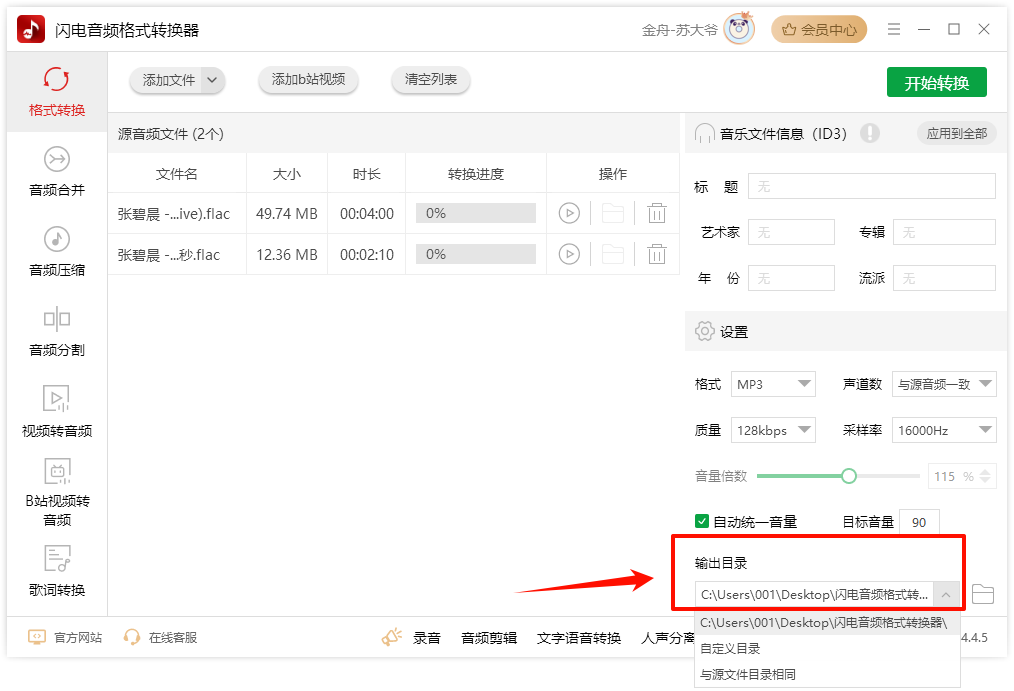
4.以上操作完成后点击软件界面右上方的“开始转换”按钮就可以开始flac格式如何转换为mp3的操作了。
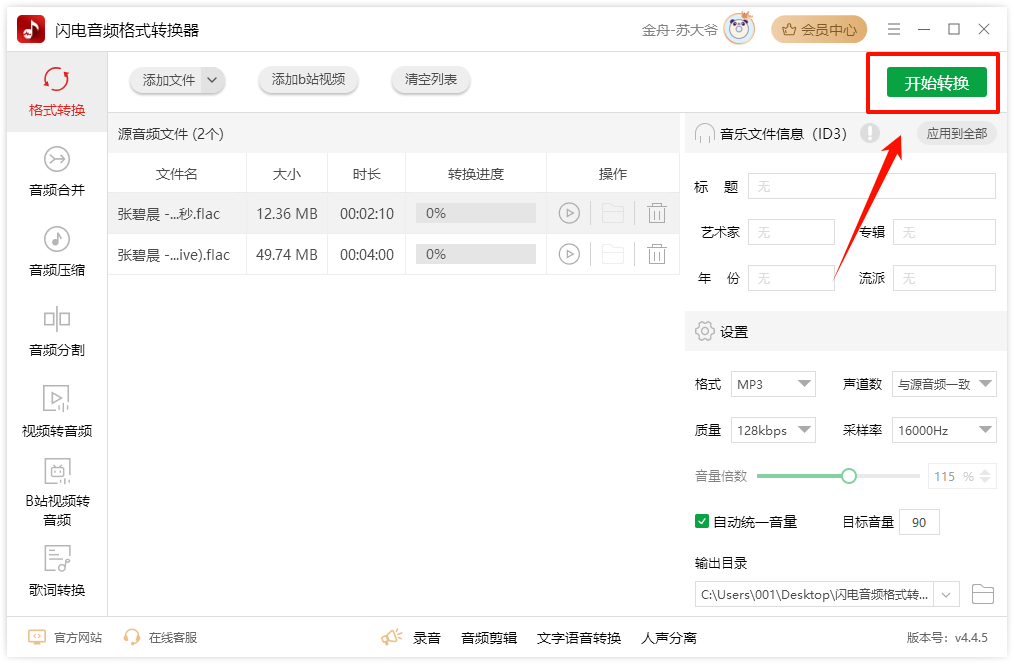
5.稍等片刻flac格式如何转换为mp3工作完成,弹出导出成功的提示。这时点击弹窗上的“前往导出文件夹”就可以看到转换后的mp3文件了。
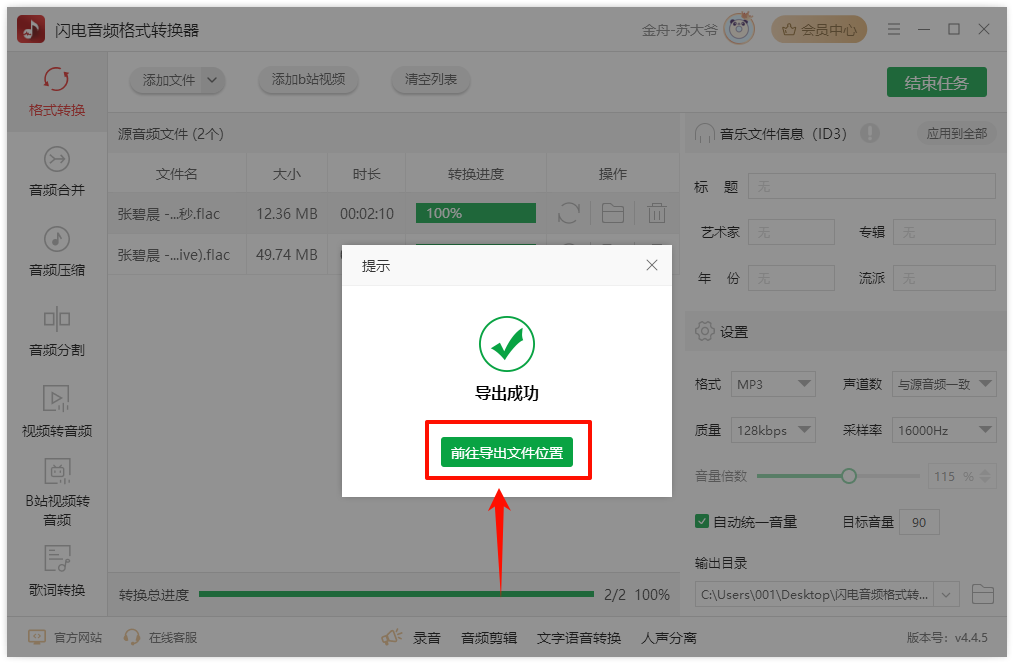
flac格式转换为mp3后的效果如下:
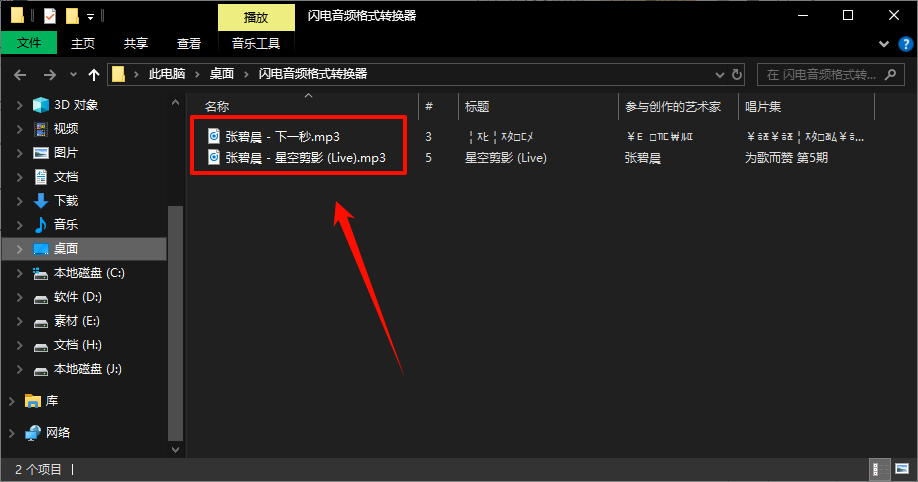
flac格式如何转换为mp3的操作就为您讲解到这里,您学会了吗?如果还有不懂的地方可以在金舟办公咨询客服。
推荐阅读:














































































































